HL-3040CN
Часто задаваемые вопросы и устранение неполадок |
Выполнение калибровки для улучшения плотности цвета
Калибровка позволяет улучшить насыщенность цветов.
Насыщенность каждого цвета может различаться в зависимости от внешних условий печати, таких как температура и влажность.
Инструкции различаются в зависимости от используемого типа драйвера принтера.
- Если используется драйвер принтера, выполните калибровку с помощью драйвера принтера или монитора состояния.
- Если используется драйвер принтера BR-Script (PS-драйвер), выполните калибровку с панели управления принтера.
Следуйте инструкциям, соответствующим вашему драйверу принтера и операционной системе.
Выполните калибровку с помощью драйвера принтера или монитора состояния:
Калибровка с помощью драйвера принтера (только для Windows):
На изображениях представлена Windows XP. Диалоговые окна на вашем компьютере могут отличаться в зависимости от операционной системы.
- Откройте окно Настройка печати. (Нажмите здесь, чтобы узнать, как открыть окно Настройка печати.)
- Выберите вкладку "Дополнительные" (Advanced) и нажмите Другие параметры печати (Other Print Options).
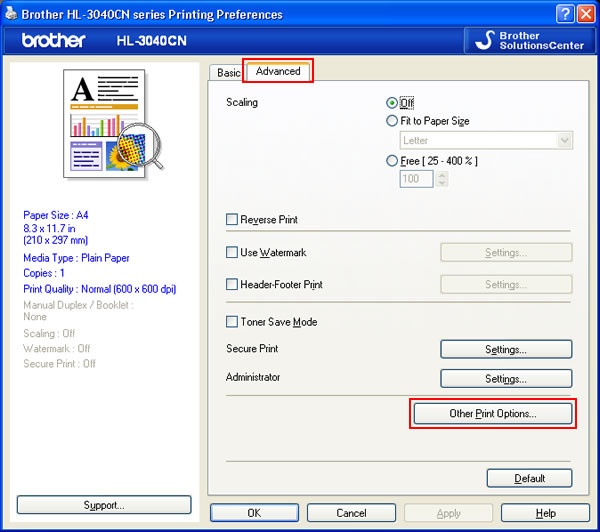
- Выберите параметр Калибровка цвета (Color Calibration), и убедитесь, что в поле Использовать данные калибровки (Use Calibration Data) установлен флажок.
* Флажок в поле Использовать данные калибровки (Use Calibration Data) может быть установлен, только если доступны последние данные калибровки.
- Нажмите Начать калибровку цвета (Start Color Calibration).
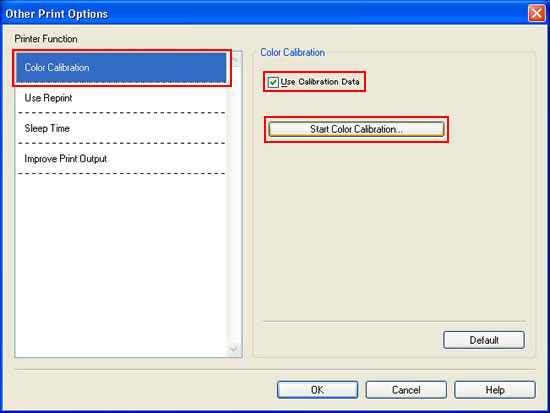
- Появится окно калибровки. Прочитайте сообщение и нажмите OK.
Принтер начнёт выполнять калибровку цветов, а затем драйвер принтера попытается получить данные калибровки от принтера.
Для сброса параметров калибровки цветов в заводским настройкам смотрите инструкции в конце страницы.
Калибровка с помощью монитора состояния (только для Macintosh):
- Нажмите на иконку Apple и откройте System Preferences.
- Нажмите на Print & Fax или Print & Scan.
- Mac OS X 10.3.9 или 10.4.x
- Выберите вашу модель принтера из списка. Например, Brother HL-3040CN series
Убедитесь, что ваша модель выбрана в разделе Selected Printer.
- Нажмите Print Queue.
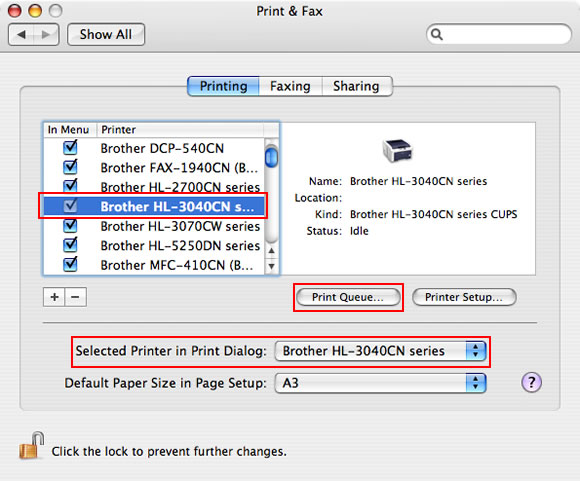
Mac OS X10.5.x или более поздняя версия
- Выберите вашу модель принтера из списка. Например, Brother HL-3040CN series
Убедитесь, что ваша модель выбрана в разделе Default Printer.
- Нажмите Open Print Queue.
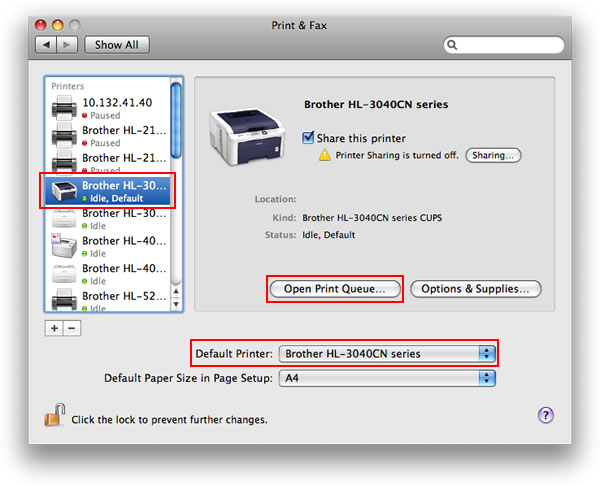
- Выберите вашу модель принтера из списка. Например, Brother HL-3040CN series
- В верхнем меню нажмите на иконку Utility.
(Для Mac OS X 10.6 или выше: нажмите Printer Setup. Выберите вкладку Utility и нажмите OpenPrinter Utility. )
Включится монитор состояния.
- В меню нажмите Control => Color Calibration.
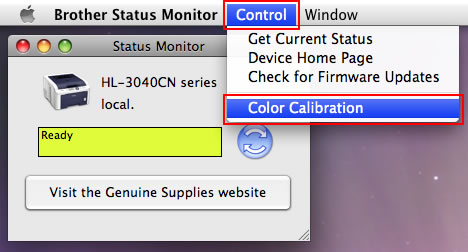
- Появится окно калибровки. Прочитайте сообщение и нажмите OK.
Принтер начнёт выполнять калибровку цветов, а затем драйвер принтера попытается получить данные калибровки от принтера.
Выполните калибровку с панели управления принтера:
- Нажмите + или - и выберите Коррекция цвета. Нажмите OK.
- Нажмите + или - и выберите Калибровка цветов. Нажмите OK.
- Нажмите + или - и выберите Откалибровать. Нажмите OK.
- Когда на дисплее появится сообщение OK?, нажмите OK.
Для драйвера принтера BR-Script (PS-драйвера) :
* Данная инструкция применима для Windows и Mac OS X 10.3.9 или более поздней версии.
Принтер автоматически изменяет насыщенность цвета после выполнения калибровки с панели управления. Поэтому нет необходимости выполнять калибровку из драйвера принтера или монитора состояния. Выполнение инструкций следует завершить на данном шаге.
- Нажмите + или - и выберите Коррекция цвета. Нажмите OK.
- Нажмите + или - и выберите Калибровка цветов. Нажмите OK.
- Нажмите + или - и выберите Сброс. Нажмите OK.
- Когда на дисплее появится сообщение OK?, нажмите OK.
Настройки калибровки будут сброшены.
